excel每次只能显示一个文件 Excel打开多个文档时如何分开显示
在日常工作中,我们经常会遇到需要同时打开多个Excel文件的情况,Excel每次只能显示一个文件,这就给我们的工作带来了一定的不便。当我们需要同时处理多个Excel文件时,怎样才能实现分开显示呢?本文将介绍几种方法,帮助我们更高效地处理多个Excel文件。
具体步骤:
1.分别双击Excel文件1、文件2、文件3,打开工作表。
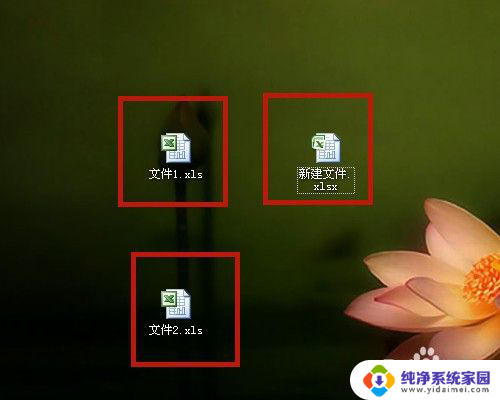
2.在其中任意一个Excel文件页面中,点击【视图】菜单→【全部重排】。
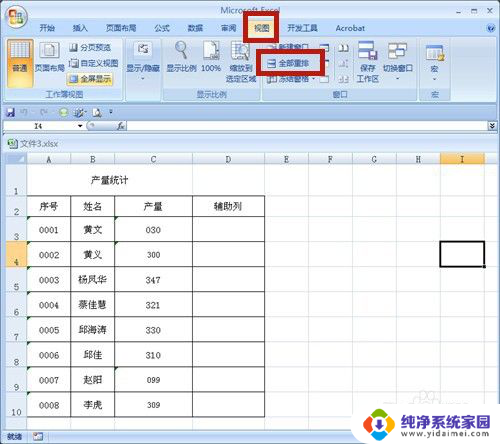
3.在“重排窗口”中,选择【平铺】。
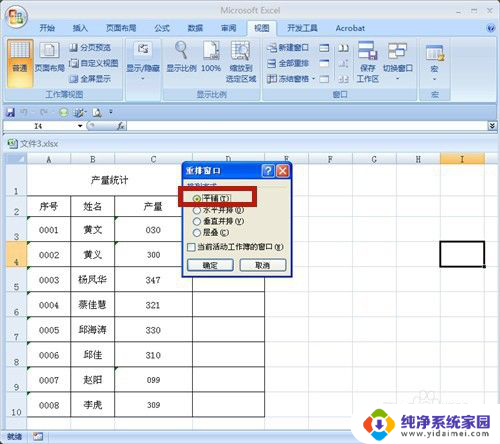
4.文件1、文件2、文件3以“平铺”形式分开显示在同一个屏幕上。
说明:点击工作表右上角的最大化按钮可取消平铺格式。
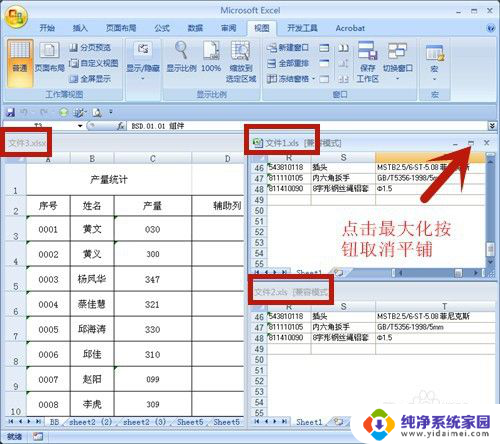
5.在“重排窗口”中,选择【水平并排】。
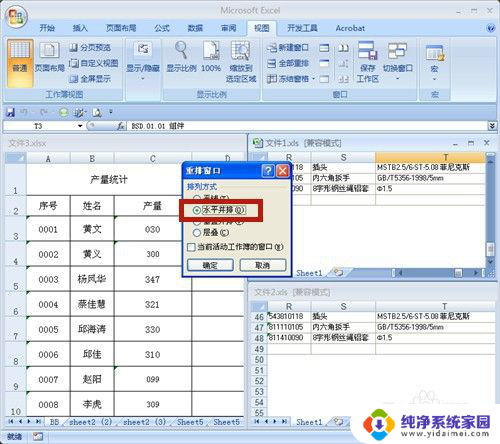
6.文件1、文件2、文件3以“水平并排”形式分开显示在同一个屏幕上。
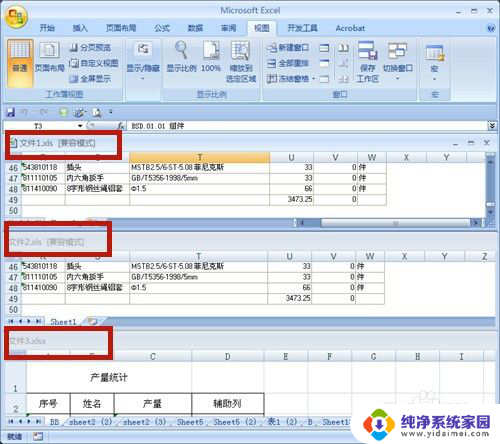
7.在“重排窗口”中,选择【重直并排】。
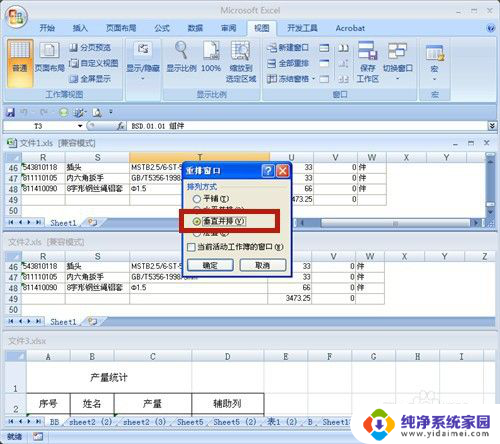
8.文件1、文件2、文件3以“垂直并排”形式分开显示在同一个屏幕上。
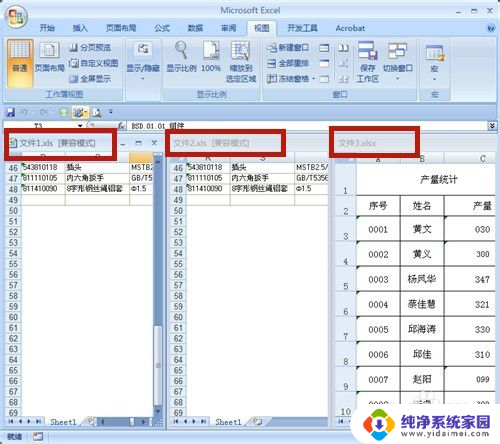
9.在“重排窗口”中,选择【层叠】。
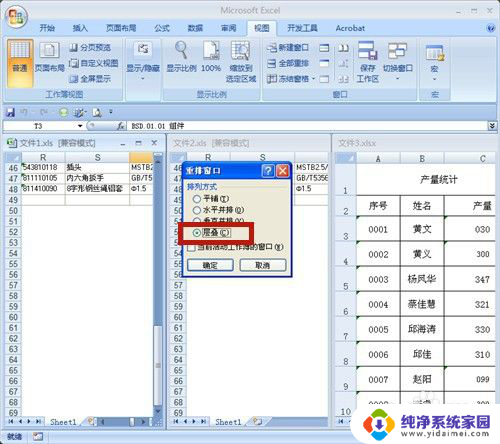
10.文件1、文件2、文件3以“层叠”形式分开显示在同一个屏幕上。
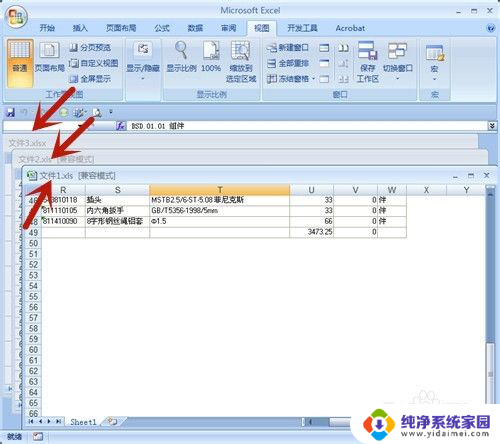
11.方法总结:
1、 打开Excel文件1、文件2、文件3。
2、 点击【视图】菜单→【全部重排】。
3、 选择全部重排的格式,共有4种:平铺、水平并排、垂直并排、层叠。
4、 文件1、文件2、文件3便分别以不同格式显示在同一屏幕上。
5、 按Excel工作薄的最大化按钮,取消以上格式。

以上就是 Excel 每次只能显示一个文件的全部内容,如果您有需要,可以按照以上步骤进行操作,希望对您有所帮助。
excel每次只能显示一个文件 Excel打开多个文档时如何分开显示相关教程
- excel打开2个表格分开显示 Excel如何实现分开显示两个表格
- excel怎么同时打开两个文件 Excel如何同时打开多个文件
- excel怎么多窗口显示 Excel如何同时打开多个窗口独立显示
- 怎么把两个文档显示在一个窗口 怎样设置word打开多个文件只有一个窗口显示
- 多个excel文件如何并排显示在任务栏 怎样在桌面同时显示多个Excel文件
- 为什么每次打开excel都提示是只读文件 excel文件只能以只读方式打开怎么办
- 几个word文档显示在一排 怎样设置Word打开多个文件只在一个窗口中显示
- wps一个窗口显示多个文档 WPS Word一个窗口中显示多个文档
- 怎么打开2个excel 如何在同一窗口同时打开两个excel文件
- wps两个文件用excel同时打开 wps和excel同时打开两个文件
- 笔记本开机按f1才能开机 电脑每次启动都要按F1怎么解决
- 电脑打印机怎么设置默认打印机 怎么在电脑上设置默认打印机
- windows取消pin登录 如何关闭Windows 10开机PIN码
- 刚刚删除的应用怎么恢复 安卓手机卸载应用后怎么恢复
- word用户名怎么改 Word用户名怎么改
- 电脑宽带错误651是怎么回事 宽带连接出现651错误怎么办